- Autor Abigail Brown [email protected].
- Public 2023-12-17 06:45.
- Viimati modifitseeritud 2025-01-24 12:08.
Mida teada
- Puudutage Digital Crown, seejärel puudutage ikooni Apple Watch App Store. Kasutage esiletõstetud rakenduste kerimiseks nuppu Digital Crown või sõrme.
- Rohkemate rakenduste nägemiseks puudutage kategooriat. Rakenduse otsimiseks puudutage kasti Search, Dictation või Scribble. Seejärel puudutage Valmis.
- Selle kohta lisateabe saamiseks valige rakendus. Rakenduse allalaadimiseks puudutage Get või price. Rakenduse installimiseks topeltklõpsake külgnuppu.
Selles artiklis selgitatakse, kuidas pääseda Apple Watchi rakenduste poodi kelladel, kus töötab watchOS 6 või uuem. Saate vaadata ja alla laadida rakendusi otse randmelt, selle asemel, et peaksite iPhone'i vahendajana kasutama.
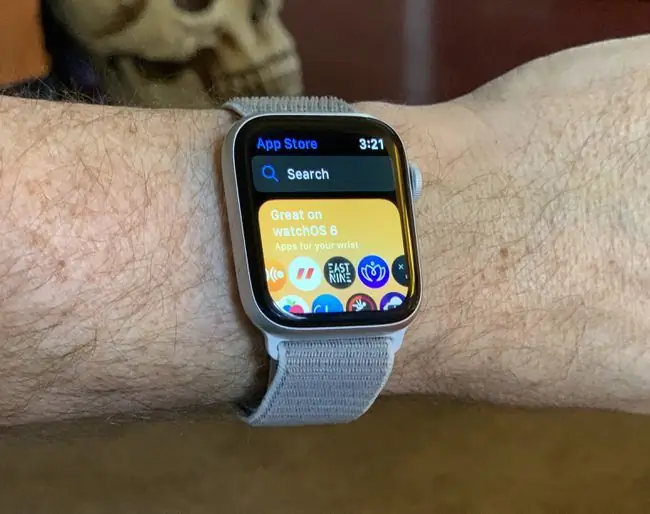
Kuidas kasutada Apple Watchi rakenduste poodi
Kui teie Apple Watch ei käita veel uusimat watchOS-i versiooni, peate esm alt kasutama oma iPhone'i oma Apple Watchi süsteemitarkvara värskendamiseks.
- Tõstke oma ranne Apple Watchi aktiveerimiseks ja klõpsake rakenduste vaatamiseks nuppu Digital Crown.
- App Store'i avamiseks puudutage ikooni Apple Watch App Store.
-
Kasutage Digital Crowni või sõrme, et kerida esiletõstetud rakendustes ja kureeritud loendites, või puudutage kategooriat, et näha rohkem rakendusi.

Image -
Kasutage otsingukasti konkreetse rakenduse leidmiseks või märksõna järgi otsimiseks. Otsingutermini ütlemiseks puudutage valikut Dikteerimine ja seejärel, kui olete lõpetanud, valikut Valmis.

Image -
Või puudutage Scribble, et kasutada otsimiseks Apple Watchi käekirjatuvastussüsteemi. Kui olete otsingutermini sisestanud, puudutage Valmis.

Image -
Puudutage rakendust, mille kohta soovite lisateavet. Näete selle ikooni, nuppu Hangi (või tasulise rakenduse hinda), lühikirjeldust, tärnide hinnangut ja eelvaatepilte.

Image -
Kerige alla, et näha pikemat About kirjeldust, arendajateavet ja värskenduste logi.

Image -
Puudutage Hinnangud ja ülevaated, Versiooniajalugu, Teave, Üksikasjalikuma teabe saamiseks toetab ja privaatsuspoliitikat.

Image -
Rakenduse allalaadimiseks puudutage Hangi. Tasuliste rakenduste puhul puudutage hinda. Rakenduse installimiseks topeltklõpsake külgnuppu. Kui küsitakse, sisestage oma Apple ID ja parool.

Image -
Näete oma äsja installitud Apple Watchi rakendust Watchi rakenduste võrgustikus või loendis. Puudutage rakendust selle käivitamiseks.
Kui otsite rakendust, mille olete mõnesse seadmesse juba alla laadinud, näete iOS-i App Store'i kasutajatele tuttavat nuppu „Laadi pilvest alla”.
Ehkki see pole nii täisfunktsionaalne kui iPhone'i App Store, teeb Apple Watchi App Store'i rakenduste leidmise oma kantavatele seadmetele lihtsaks ja mugavaks.






